SILKYPIX Developer Studio 8 SE Руководство по запуску
2. Быстрый старт (для тех, кто хочет немедленно проявить RAW)
2-1. Открыть изображение
SILKYPIX Developer Studio 8 SE открывает изображения в папках.
1. Щелкните иконку дерева папок, чтобы отобразить список папок.
2. Выберите папку, в которой будет сохранено изображение RAW, подлежащее проявке.
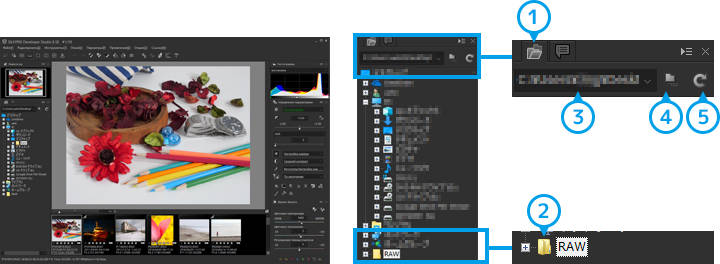
| Название | Общие сведения | |
|---|---|---|
| 1 | Иконка дерева папок | Если щелкнуть иконку дерева папок, отобразится список папок. |
| 2 | Выбор папки | При выборе папки с сохраненными данными RAW, находящееся внутри изображение открывается. |
| 3 | История папки | Возможен выбор и открытие папок, открытых в прошлом. |
| 4 | Выбрать подпапку | Возможно открытие изображения, сохраненного в папке (подпапке) , находящейся в папке. |
| 5 | Обновить индикацию папки | Отобразить папку, добавленную во время работы программного обеспечения. |
2-2. Базовая настройка
Основное управление
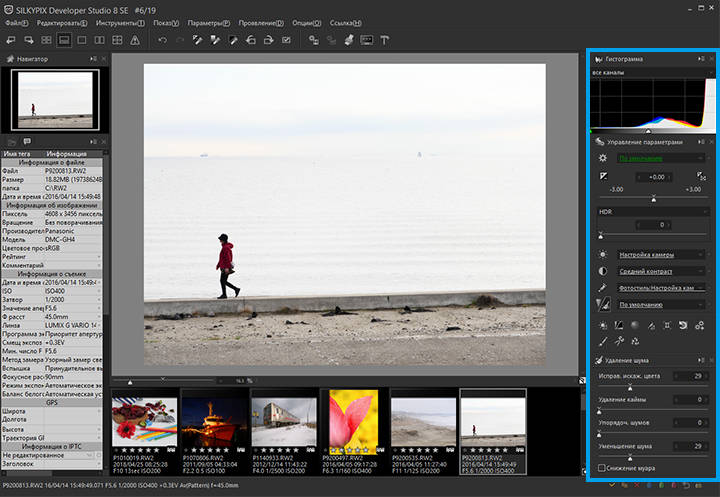
Базовая настройка выполняется с помощью элемента настройки, расположенного в главном элементе управления.
В SILKYPIX Developer Studio 8 SE есть два способа настройки изображений.
1. Настройка путем выбора в меню заранее зарегистрированного параметра (образца).
2. Способ настройки ползунка, расположенного на странице вкладки.
Если выбрать образец, близкий к готовому изображению, и произвести точную настройку с помощью ползунка, размещенного на странице вкладки, настройка может быть выполнена более эффективно.
Настройка по образцу
Выберите образец, заранее зарегистрированный для каждого параметра в раскрывающемся меню.
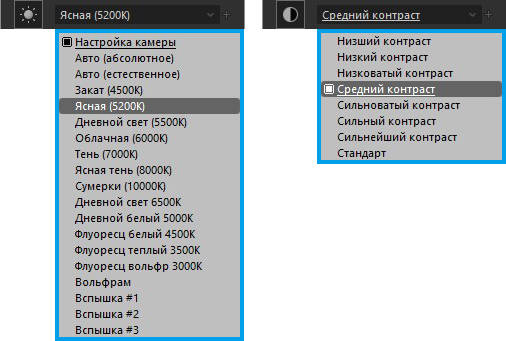
Иконка Параметра и Страницы вкладки
Щелкнув иконку параметра 1. "Страница Вкладки" переключится. Подробная настройка выполняется на странице вкладки.
![]()
Процедура Базовой Настройки Проявки RAW
При редактировании в порядке расположения элементов настройки, приведенных ниже , редактирование будет более эффективным.
1. Фотостиль
2. Смещение экспозиции
3. Баланс белого
4. Тон
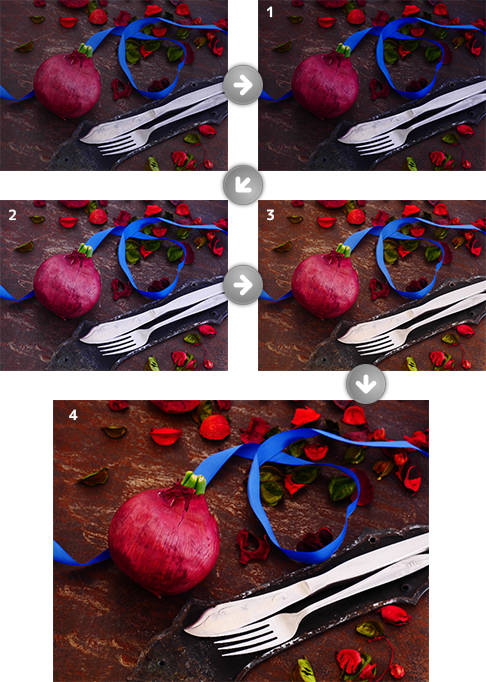
1. Фотостиль
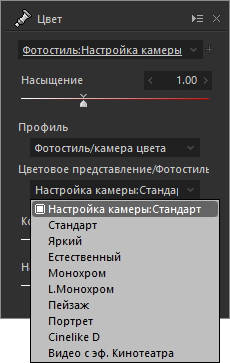
Данная функция может задавать цветопередачу и выражение градации по объекту и теме. Сначала определяется общий цвет изображения, соответствующий объекту в фотостиле.
Фотостиль, установленный в камере, выбирается при открытом изображении. В случае съемки в формате RAW, можно повторно выбрать фотостиль во время проявки RAW. Чтобы изменить фотостиль, выберите "Цветное представление/фотостиль" в "Цвет".

Стандарт

Яркий

2. Коррекция экспозиции
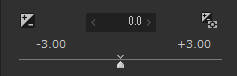
Переместите ползунок влево или вправо, чтобы настроить яркость изображения в диапазоне -3,0 EV 〜 + 3,0 EV.

Без коррекции экспозиции

ярче на + 0,7 EV

3. Баланс белого
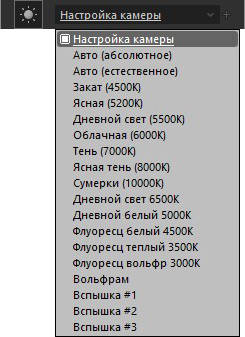
Выбрать образец баланса белого и отрегулировать цветовой тон всего изображения.

Баланс белого во время съемки

Закат (4500К)

4. Тон
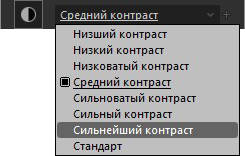
Выбирать образец тона и настроить резкость (контраст) изображения.

Тон: Средний контраст

Тон: Сильнейший контраст

Если хотите сравнить до/после настройки
Чтобы сравнить изменения до и после настройки, кликните иконку1. "Во время нажатия отображается изображение с параметрами по умолчанию" левой кнопкой мыши. При нажатии отображается состояние до настройки, когда кнопка отпускается, изображение возвращается в состояние после настройки.
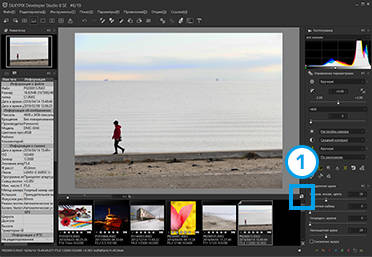
После настройки
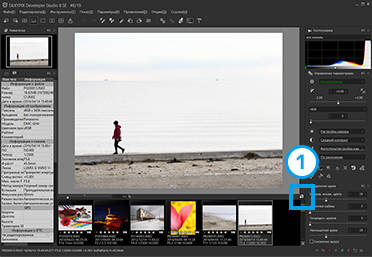
До настройки

2-3. Проявить
Что такое Проявление?
Преобразование отредактированных данных RAW в общий формат файлов изображений, JPEG или TIFF называется "Проявление". При проявке JPEG / TIFF создается и сохраняется отдельно от данных RAW.
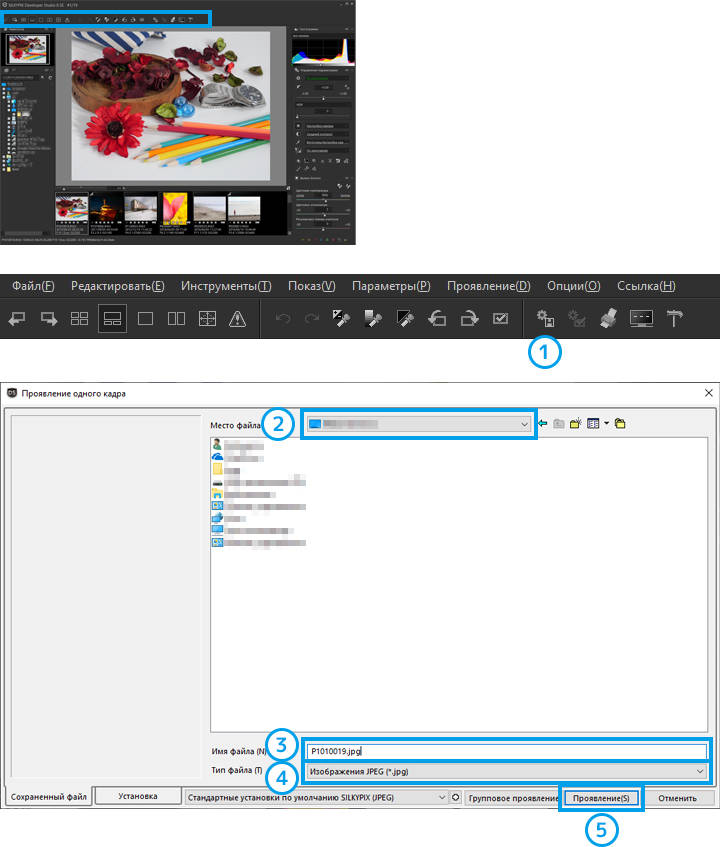
| Имя | Важные Пункты | |
|---|---|---|
| 1 | Проявление одного кадра | Щелкните иконку, чтобы отобразить диалог проявления одного кадра. |
| 2 | Место файла | Выбрать папку сохранения JPEG или TIFF. |
| 3 | Имя файла | Ввести имя файла JPEG или TIFF |
| 4 | Тип файла | Выбрать формат файла для сохранения из JPEG и TIFF. |
| 5 | кнопка Проявления | Проявление выполняется. |
Copyright (C) Adwaa Co.,Ltd. 2004-2025. All Rights Reserved.